Sapevi che Excel può fare molto di più rispetto a numeri e tabelle? Offre anche funzioni di modifica grafica che ti permettono di posizionare immagini in modo creativo e persino modificare la prospettiva. In questa guida imparerai come inserire le immagini in Excel in modo che sembrino adatte dal punto di vista prospettico. Questo è particolarmente utile quando stai creando presentazioni o report che devono essere visivamente accattivanti.
Principali conclusioni
Excel offre possibilità di modifica delle immagini che vanno oltre il semplice inserimento. Il posizionamento corretto e l'adattamento delle immagini possono notevolmente migliorare la qualità visiva dei tuoi documenti. Per inserire correttamente le immagini in prospettiva, si prende una forma, si adatta le dimensioni e la posizione e si inserisce l'immagine in questa forma. La modifica della forma ti consente di ottimizzare la prospettiva dell'immagine.
Creare la forma
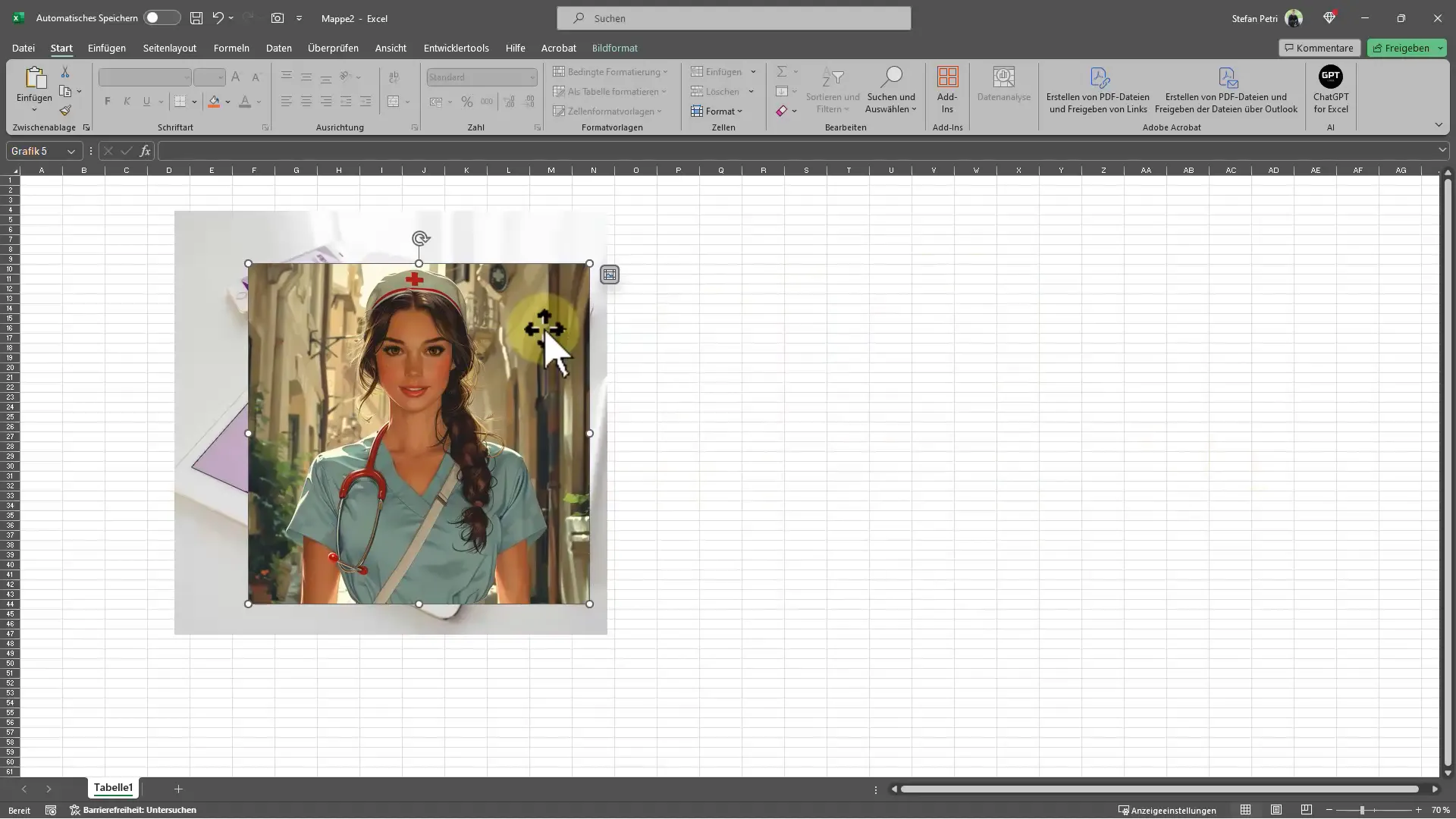
Per inserire un'immagine in prospettiva correttamente in Excel, inizia creando una forma che funzionerà come segnaposto. Fai clic sulla scheda "Inserisci" e seleziona "Forme". Decidi se preferisci un rettangolo o un'altra forma che copra l'area dell'immagine desiderata. Trascina la forma sull'area di lavoro del documento Excel. Dovrai regolare le dimensioni in modo che corrispondano approssimativamente al contenuto schermico dove desideri posizionare l'immagine. Non è necessario che le misure siano esatte, purché la forma soddisfi l'impressione visiva desiderata.
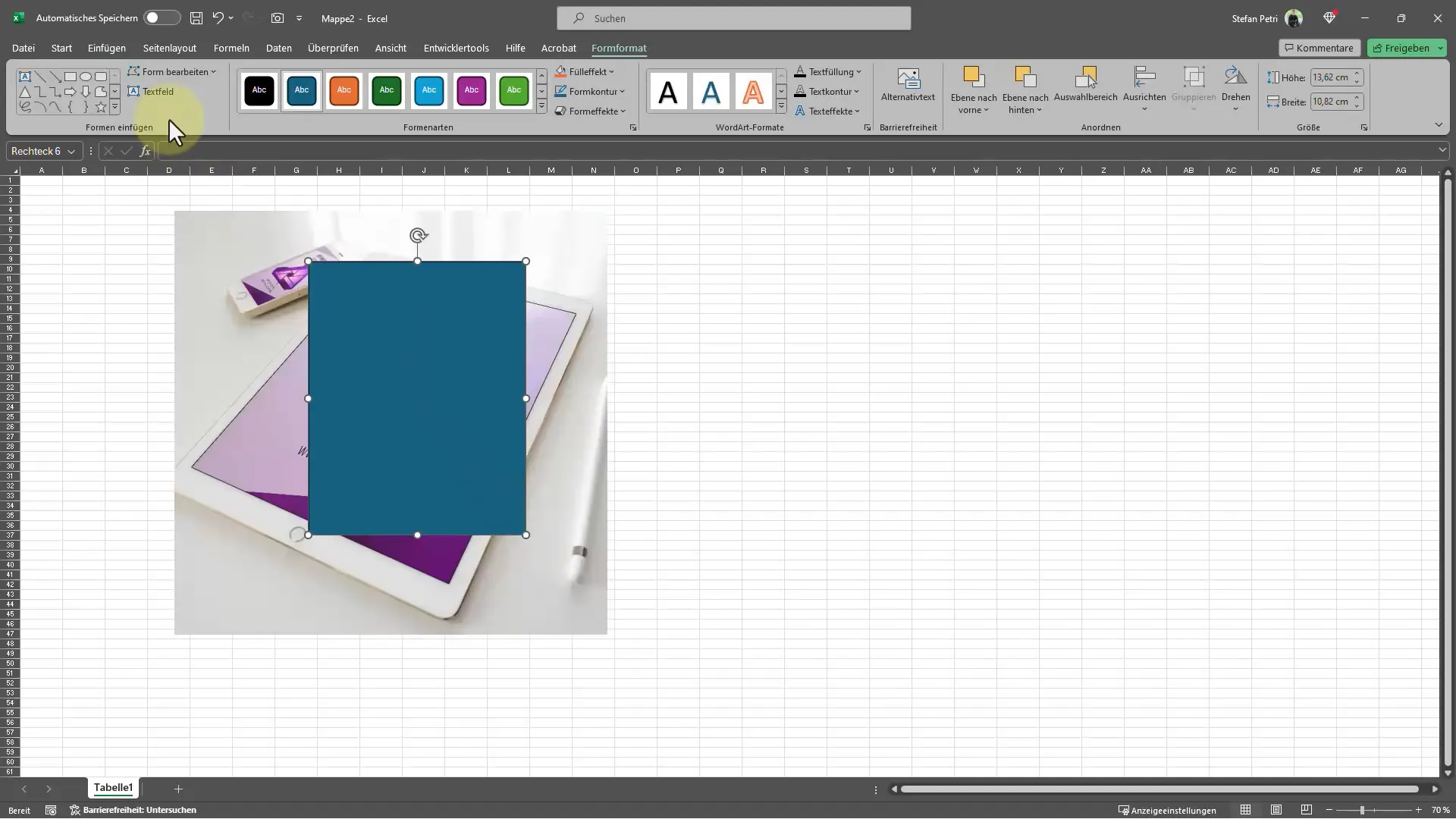
Adattare la forma
Dopo aver inserito la forma, hai la possibilità di adattarla ulteriormente. Seleziona la forma e vai su "Forma formattata". Qui puoi selezionare l'opzione "Modifica punti" per regolare in modo più preciso gli angoli e i lati della forma. È importante che la forma copra lo spazio in cui desideri presentare l'immagine, in modo che la prospettiva sembri realistica.
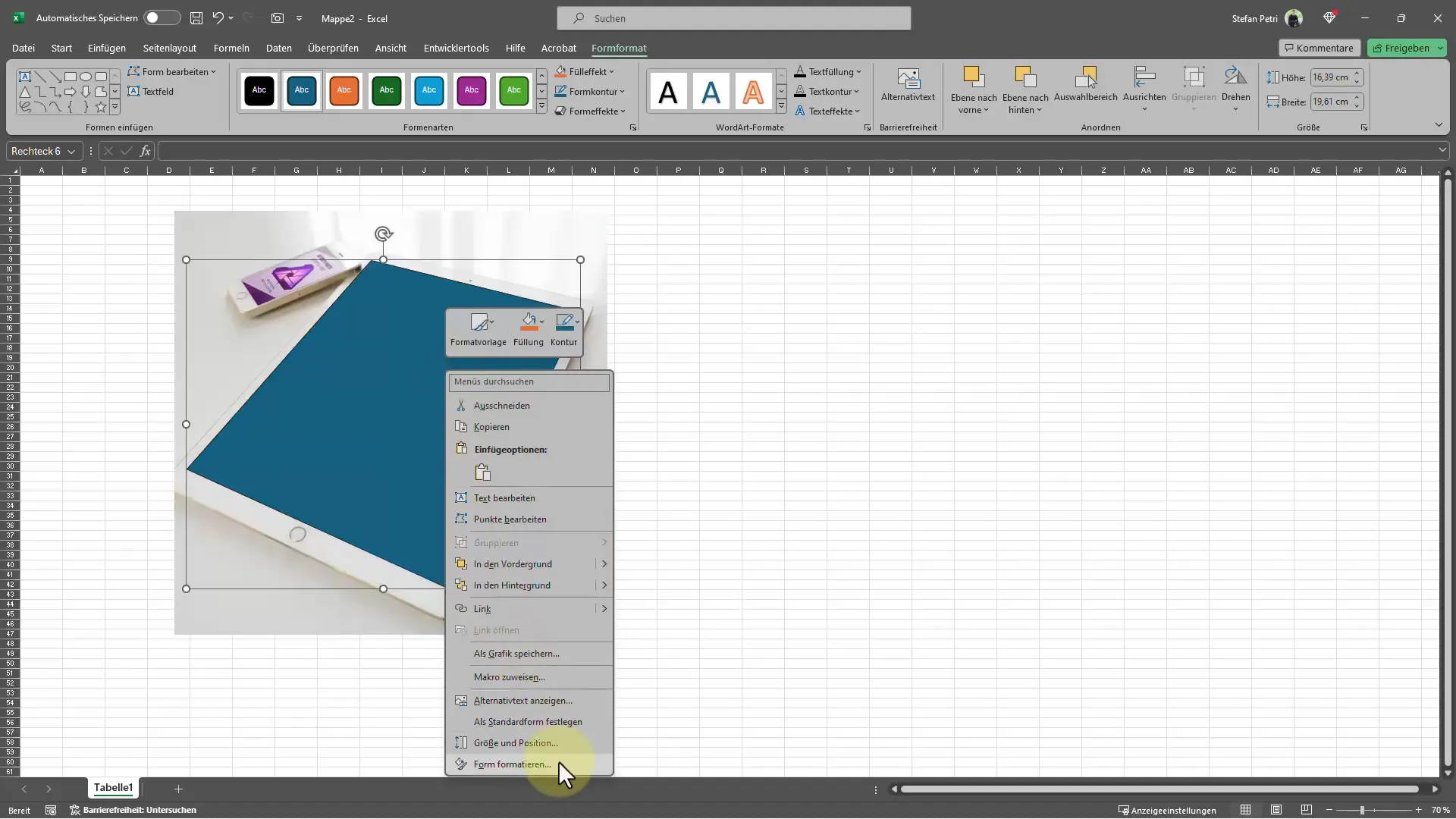
Inserire l'immagine
Dopo aver posizionato correttamente la forma, puoi iniziare ad aggiungere l'immagine. Fai clic destro sulla forma e seleziona "Formatta". Cerca l'opzione "Inserisci immagine". Avrai così la possibilità di scegliere un'immagine da un file che hai preparato in precedenza. Excel visualizzerà l'immagine nella forma selezionata, permettendoti di ottenere l'impressione di un'immagine inserita correttamente.
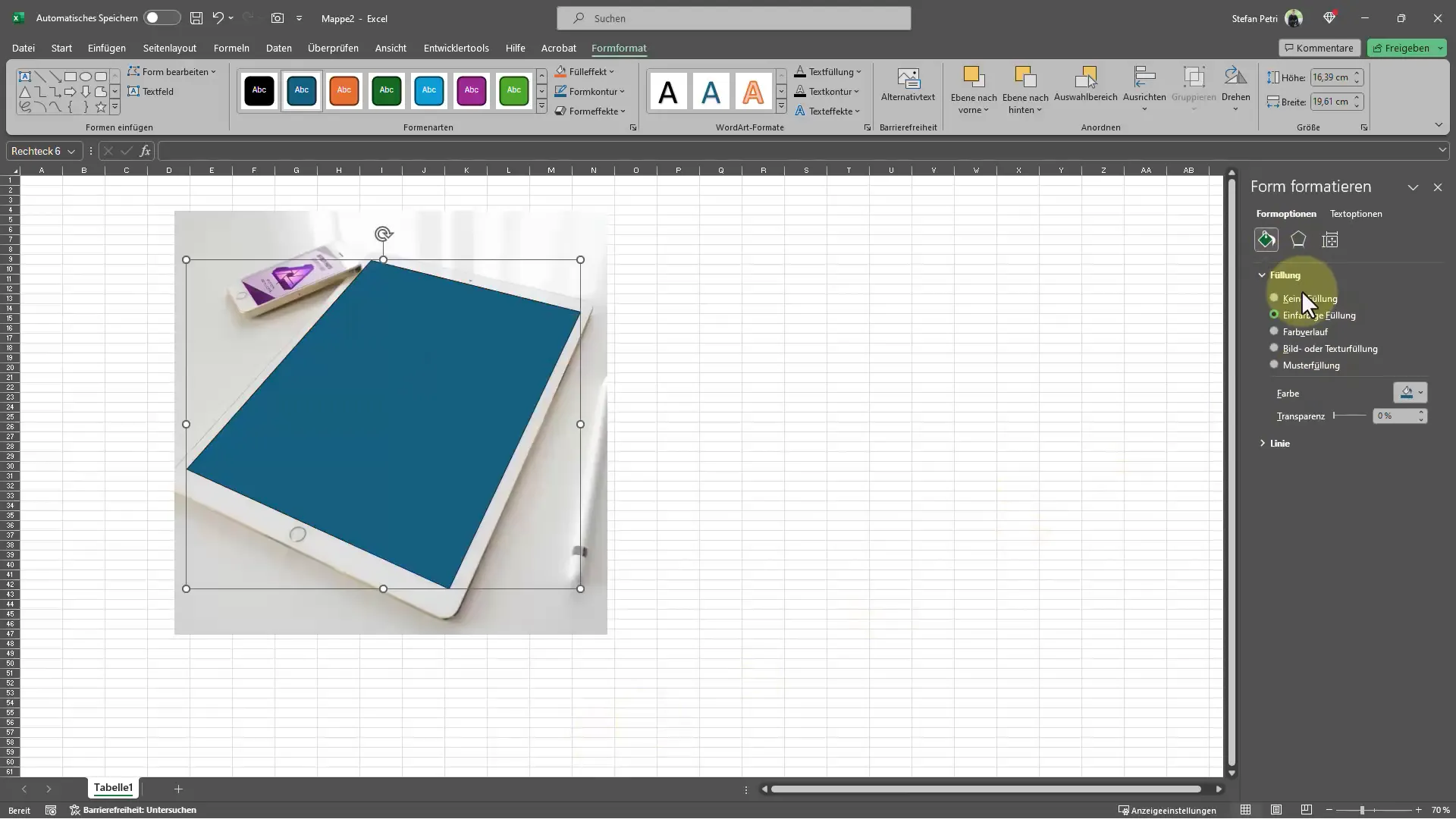
Adattare e ruotare l'immagine
Ora che hai l'immagine nella tua forma, è importante continuare ad adattare le dimensioni e la posizione dell'immagine. Puoi ruotare l'immagine nella forma o cambiarne le dimensioni per ottimizzare la prospettiva. Nelle opzioni di formattazione, puoi regolare non solo la rotazione ma anche la larghezza e l'altezza dell'immagine. Assicurati che l'immagine sembri inserita correttamente nella forma e si integri bene con il design generale. Pensa a come mettere meglio in evidenza l'immagine e adattala di conseguenza.
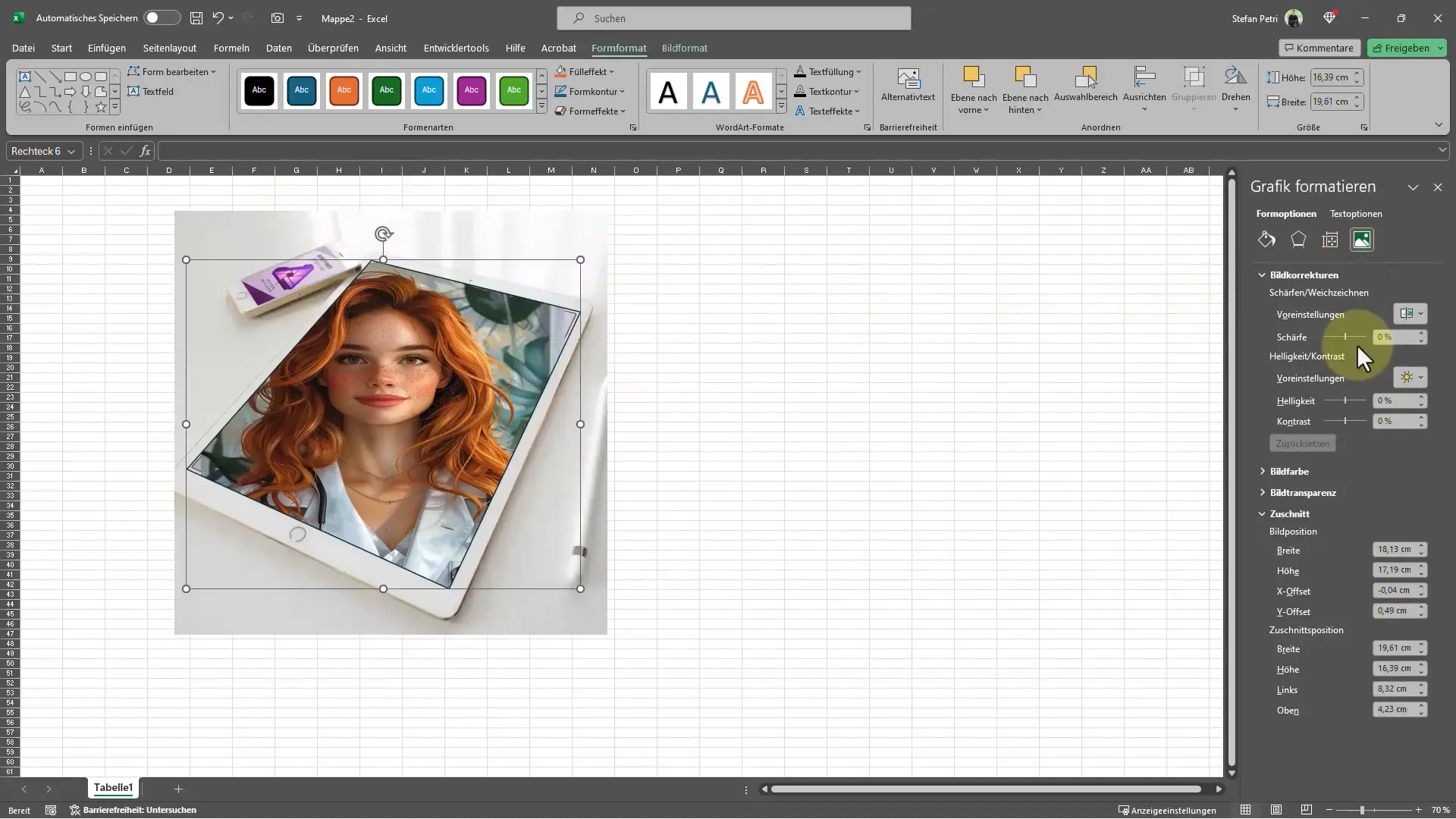
Effettuare regolazioni finali
Infine, puoi apportare ulteriori regolazioni all'immagine. Potresti voler aumentare la nitidezza o regolare larghezza e altezza per farla meglio corrispondere al design generale. Tra le opzioni di formattazione dell'immagine, troverai diverse impostazioni che ti aiuteranno ad ottimizzare l'immagine, ad esempio regolando lo scostamento x e y, in modo che l'immagine sia posizionata esattamente dove desideri. Queste ultime regolazioni sono cruciali per assicurarti che l'immagine appaia correttamente anche dal punto di vista degli spettatori.
Conclusione - Come inserire correttamente le immagini in prospettiva in Excel
In questa guida hai seguito i passaggi per inserire correttamente immagini in prospettiva in Excel. Con le funzionalità di modifica immagini di Excel, puoi non solo inserire semplicemente elementi visivi, ma anche renderli creativi. L'applicazione di questi suggerimenti contribuirà a rendere le tue presentazioni più professionali e accattivanti.
Domande frequenti
Come posso inserire un'immagine in Excel?Per inserire un'immagine, seleziona "Inserisci", quindi "Immagine" e seleziona l'immagine.
Posso modificare le dimensioni di un'immagine in Excel?Sì, puoi regolare le dimensioni di un'immagine selezionandola e trascinando gli angoli.
Come posso personalizzare la forma della mia immagine?Puoi selezionare una forma e modificare i suoi punti tramite "Formato forma" per adattare la forma con precisione.
Questa tecnica funziona in tutte le versioni di Excel?Sì, le funzioni descritte sono disponibili nella maggior parte delle versioni attuali di Excel.


